现在大部分新款笔记本电脑都是Windows 11系统,有些用户想知道如何重置网络恢复WiFi功能,接下来小编就给大家介绍一下具体的操作步骤。
具体如下:
-
1. 首先第一步先右键单击任务栏【开始】图标,接着在弹出的菜单栏中根据下图箭头所指,点击【运行】选项。

-
2. 第二步根据下图所示,先在方框中输入【msconfig】,接着点击【确定】选项。

-
3. 第三步打开【系统配置】窗口后,根据下图箭头所指,点击【服务】。
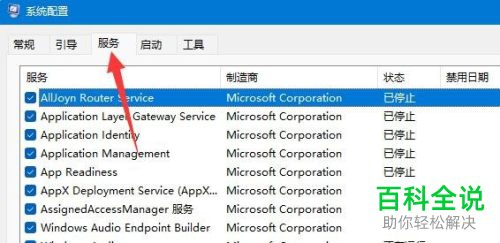
-
4. 第四步在【服务】页面中,根据下图箭头所指,先依次点击【全部启用-确定】选项,接着将电脑重新启动。

-
5. 第五步等待电脑重启完成,根据下图箭头所指,点击任务栏【网络】图标。

-
6. 第六步在弹出的窗口中,先找到【WiFi】图标,接着根据下图箭头所指,点击右侧【>】。
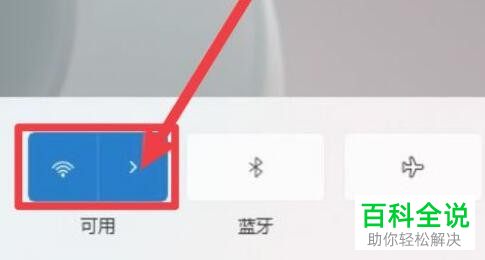
-
7. 最后在展开的WiFi列表中,先找到并点击相关网络,接着根据下图箭头所指,点击【连接】选项,然后输入密码即可。
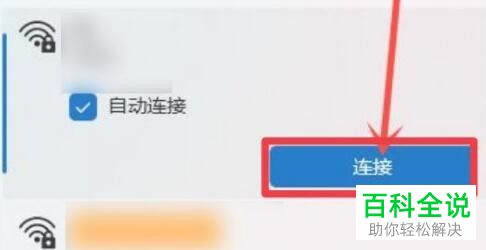
-
以上就是Windows 11系统如何重置网络恢复WiFi功能的方法。
